В интерфейсе соцсетей и мессенджеров используется логика «переписка с одним контактом — один длинный чат».
Однако для хелпдеска такая логика не подходит, так как чаты получаются бесконечными, что лишает смысла статистику и сильно усложняет определение того, насколько активен тот или иной клиент. Неудобно, когда клиент пишет каждый день в чат, но при этом у него всего одно обращение :)
В обычных обращениях канала «Email» такой проблемы нет, потому что зачастую новый вопрос отправляется отдельным письмом. В итоге каждое обращение воспринимается как определённая задача, с которой удобно работать и фиксировать в статистике.
Статусы решают
В правом нижнем углу активного чата есть ссылка «Завершить чат», и при нажатии на неё вы видите модальное окно с выбором статуса, который получит обращение по чату при его переносе в список обращений:
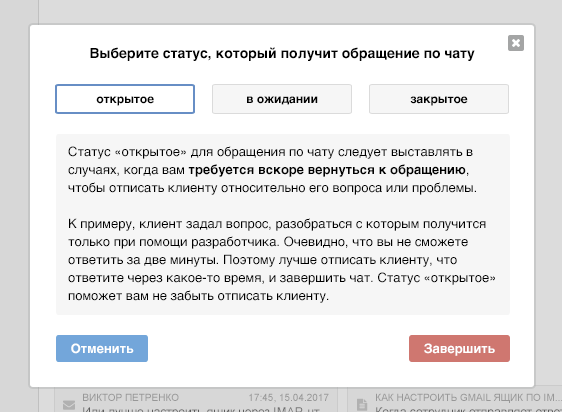
Помимо разделения, до которого мы ещё дойдём, плюс такого варианта в том, что у вас есть возможность сразу выбрать статус для обращения при переносе его в список:
открытое: к обращению вскоре нужно вернуться, чтобы отписать клиенту относительно его вопроса или проблемы;
в ожидании: клиент обещал позже отписать, то есть вам ничего делать не нужно, но закрывать ещё нельзя, так как общение не завершилось;
закрытое: вопрос решён, и чат можно полностью закрыть, чтобы на основе следующего сообщения клиента был создан новый чат.
Автоархивация чатов
Если чат автоматически завершается через 10 минут бездействия обеих сторон, статус обращения по чату зависит от того, кто написал последнее сообщение:
последний ответ от клиента — статус «открытое»;
последний ответ от сотрудника — статус «в ожидании».
Без вмешательства сотрудника обращение по чату не может получить статус «закрытое».
Разделяй и властвуй
Когда чат с клиентом был завершён, и через какое-то время от клиента поступает новое сообщение, мы проверяем статус чата и в зависимости от него по-разному отображаем чат, предлагая вам решить, что делать дальше.
а) Если чат завершился и получил статус «открытое», то новое сообщение от клиента открывает этот же чат. При этом сотрудник может выделить новое сообщение в отдельный чат, если клиент задаёт другой вопрос:
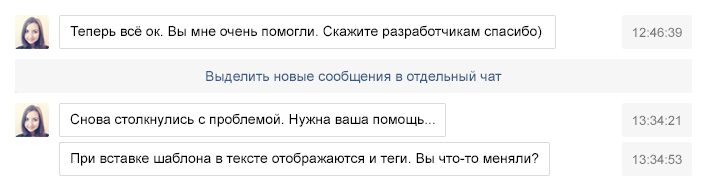
б) Если чат завершился и получил статус «в ожидании», то новое сообщение от клиента тоже открывает чат, в котором есть опция для выделения нового сообщения в отдельный чат:
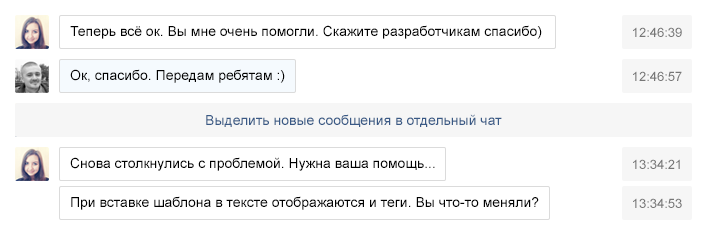
Важные моменты по ссылке «Выделить новые сообщения в отдельный чат»:
при нажатии на неё мы обновляем страницу и создаём на основе новых сообщений новый чат (обращение с другим номером);
ссылка отображается до тех пор, пока чат не завершается (автоматически или сотрудником); после завершения чата мы считаем, что последняя переписка относится к чату, который был до этого.
в) Если чат завершил сотрудник, выставив при этом статус «закрытое», то новое сообщение от клиента автоматически попадает в новый чат, который изначально выглядит следующим образом:
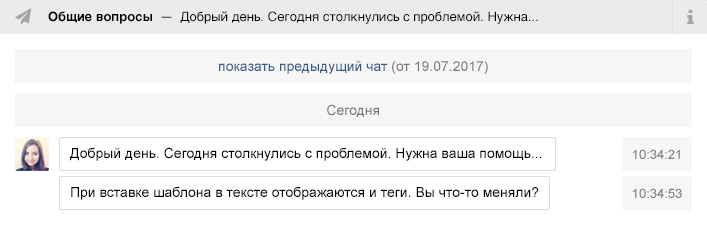
Возможность показать предыдущий чат в этом случае нужна, чтобы:
сотрудник мог быстро посмотреть предыдущую переписку;
объединить новый чат с предыдущим, если закрытие было ошибочным.
При нажатии на «показать предыдущий чат» мы подгружаем все сообщения предыдущего чата прямо на этой же странице, изменяя при этом ссылку на «скрыть предыдущий чат» и добавляя ссылку «Объединить текущий чат с предыдущим»:
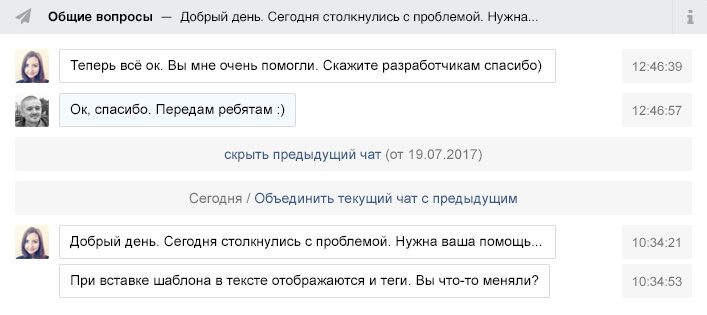
Просмотр предыдущих чатов
Через какое-то время вы получите много чатов одного канала по каждому клиенту. Статистика скажет вам спасибо, а сотрудники, наконец-то, начнут понимать, какой объём обращений они обрабатывают.
Если вы переживаете, что единая переписка по чату удобнее, чем разные обращения, не стоит. Мы учли этот момент. Когда сотрудник просматривает какой-то чат, до и после которого уже были чаты, в начале и в конце просматриваемого чата мы добавляем ссылки на другие чаты, чтобы получить своего рода «цепочку» чатов и не потеряться:
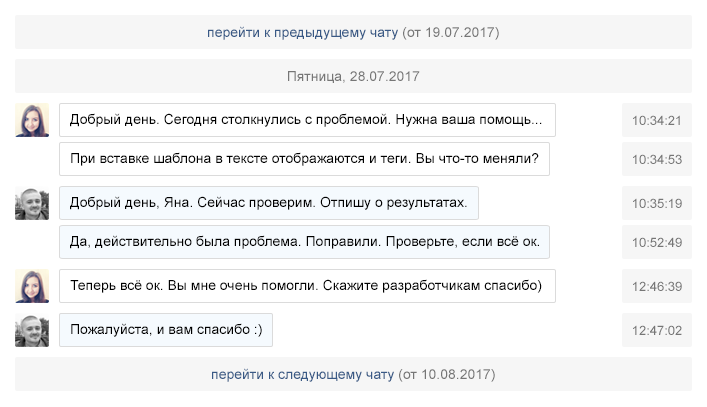
При нажатии на ссылку «перейти к предыдущему/следующему чату», мы перекидываем сотрудника на нужный чат.
Дополнительные плюшки
1) Учитывая, что можно создавать отдельные чаты по каждой переписке с клиентом, мы сделали тему чатов редактируемой, чтобы сотрудник мог указывать суть вопроса, который обсуждался в конкретном чате.
Это сильно преображает список обращений и делает выгрузку списка обращений более информативной.
2) Если у клиента есть несколько чатов по одному каналу, и все они завершены, то при поступлении нового сообщения мы смотрим статус только самого последнего чата, и на его основе решаем, что делать с новым сообщением.
Это позволяет вам воспринимать предыдущие чаты как задачи, чтобы выставлять им статус «открытое» и обсуждать вопросы клиентов в заметках.
Если предпочитаете видеоформат, посмотрите эпизод о разделении чатов на разные обращения из нашего видеоруководства по чатам:
